u盘启动,小编告诉你如何制作u盘启动盘
分类:U盘教程 发布时间:2018-01-26 13:57:28
我们日常的使用U盘很频繁,而对于U盘启动工具制作流程,并不是所有的朋友们都非常熟悉的。但是随着科技的发展,可以发现在网上有很多的类似的一键完成U盘启动工具的制作软件。因此,我们借助这些软件来制作U盘启动盘了,下面,小编就来跟大家分享制作u盘启动盘的操作。
目前随着U盘的使用的方便,U盘不仅是存储数据的重要工具,还是安装系统利器,我们做操作系统也会使用到U盘。那么怎样制作u盘启动盘?相信这个问题很多的用户非常想要知道的,为了帮助爱学习的好同志,下面,小编就给大家讲解制作u盘启动盘的操作方法了。
如何制作u盘启动盘
准备工作:
1、U盘一个(4G以上)
2、下载“大白菜装机版”
3、下载需要安装的镜像
下载并且安装好大白菜装机版,打开安装好的大白菜装机版,插入u盘等待软件成功读取到u盘之后,点击“一键制作启动u盘”进入下一步操作。
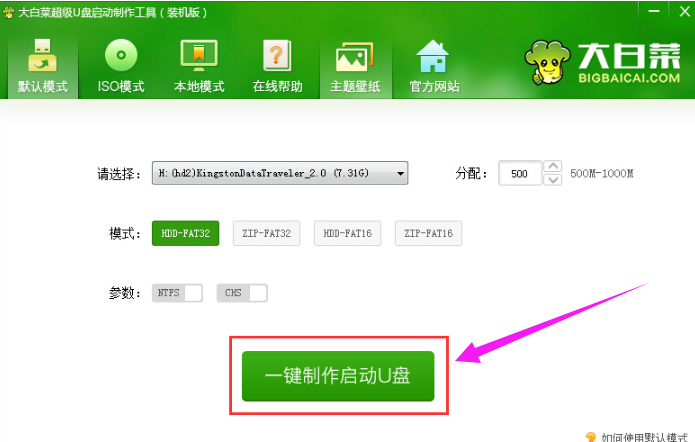
u盘启动系统软件图解1
在弹出的信息提示窗口中,点击“确定”进入下一步操作。
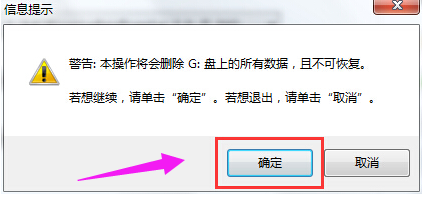
制作u盘系统软件图解2
耐心等待大白菜装机版u盘制作工具对u盘写入大白菜相关数据的过程。
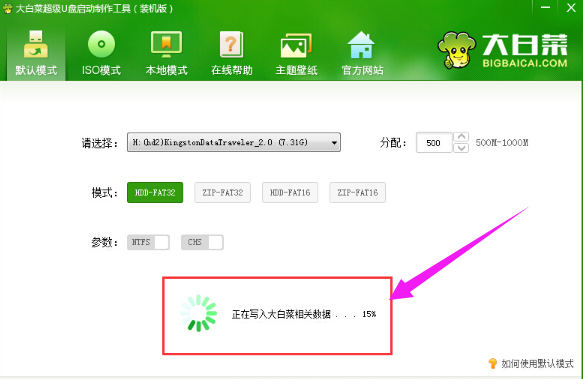
u盘启动系统软件图解3
完成写入之后,在弹出的信息提示窗口中,点击“是(Y)”进入模拟电脑。
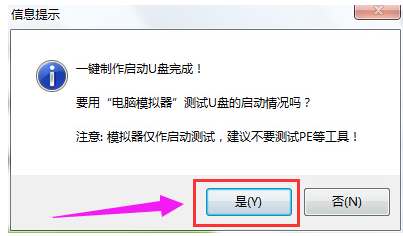
制作u盘系统软件图解4
模拟电脑成功启动说明大白菜u盘启动盘已经制作成功,按住Ctrl+Alt释放鼠标,点击关闭窗口完成操作。
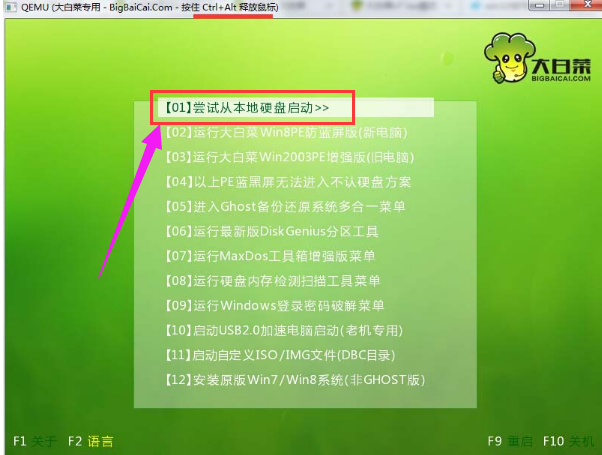
u盘启动盘系统软件图解5
以上就是制作u盘启动盘的方法了。
犹如白菜价,你就说简不简单,开不开心,happy不happy?






 立即下载
立即下载







 魔法猪一健重装系统win10
魔法猪一健重装系统win10
 装机吧重装系统win10
装机吧重装系统win10
 系统之家一键重装
系统之家一键重装
 小白重装win10
小白重装win10
 杜特门窗管家 v1.2.31 官方版 - 专业的门窗管理工具,提升您的家居安全
杜特门窗管家 v1.2.31 官方版 - 专业的门窗管理工具,提升您的家居安全 免费下载DreamPlan(房屋设计软件) v6.80,打造梦想家园
免费下载DreamPlan(房屋设计软件) v6.80,打造梦想家园 全新升级!门窗天使 v2021官方版,保护您的家居安全
全新升级!门窗天使 v2021官方版,保护您的家居安全 创想3D家居设计 v2.0.0全新升级版,打造您的梦想家居
创想3D家居设计 v2.0.0全新升级版,打造您的梦想家居 全新升级!三维家3D云设计软件v2.2.0,打造您的梦想家园!
全新升级!三维家3D云设计软件v2.2.0,打造您的梦想家园! 全新升级!Sweet Home 3D官方版v7.0.2,打造梦想家园的室内装潢设计软件
全新升级!Sweet Home 3D官方版v7.0.2,打造梦想家园的室内装潢设计软件 优化后的标题
优化后的标题 最新版躺平设
最新版躺平设 每平每屋设计
每平每屋设计 [pCon planne
[pCon planne Ehome室内设
Ehome室内设 家居设计软件
家居设计软件 微信公众号
微信公众号

 抖音号
抖音号

 联系我们
联系我们
 常见问题
常见问题



